工具/原料:
系统版本:win11
品牌型号:惠普
软件版本:小白系统
win11系统的功能:
1、Win11全新的设计使UI显得简洁美观,更加体现现代化。
2、微软称在任务栏居中的开始菜单和应用图标能够让用户更加迅速地找到需要的内容。
3、Win11的更新包比Win10平均少40%,这样运行起来更加的省电,速度也更快。
4、内置的Edge浏览器速度也有所提升,在Win11上,新增了多个任务排列方式,用户可以更轻松的对任务窗口布置。
5、可以使用AI技术,让Win11可以自动记忆外置显示器窗口的位置,就算拔除了外接显示,也会自动还原之前样子,非常的便捷。
6、在安装方面来Win11和Win10还是不同的,Win11的应用商店进行了更新。
7、加入了Adobe Creative Cloud等第三方软件,开发者们可以在这里面设置自己的支付方式。
8、Win11商店可以下载安卓应用,并在Win11系统中直接运行,再也不需要下载安卓模拟器使用了。

如何安装win11:
1、首先需要在电脑上下载安装好小白一键重装系统工具并打开,在线重装界面选择我们需要的win11系统。
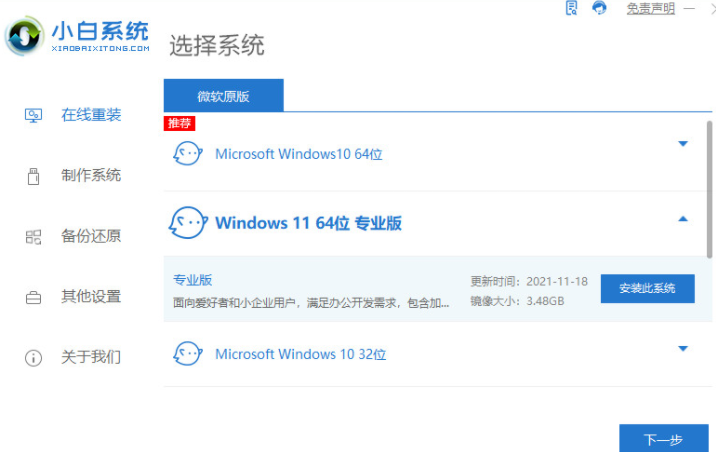
2、等待软件自动下载win11系统镜像文件
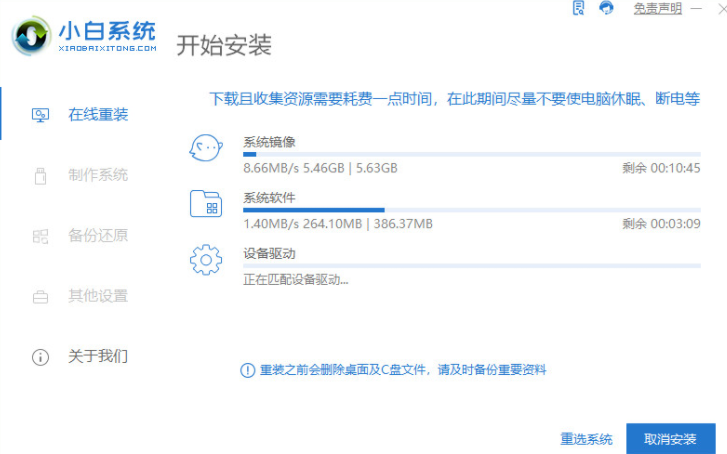
3、等待部署环境完成后,软件会重启电脑。
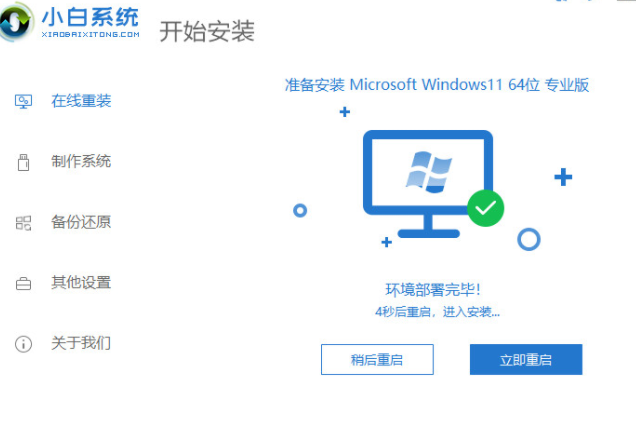
4、进入到开机选项界面,选择第二项xiaobai-pe系统进入。
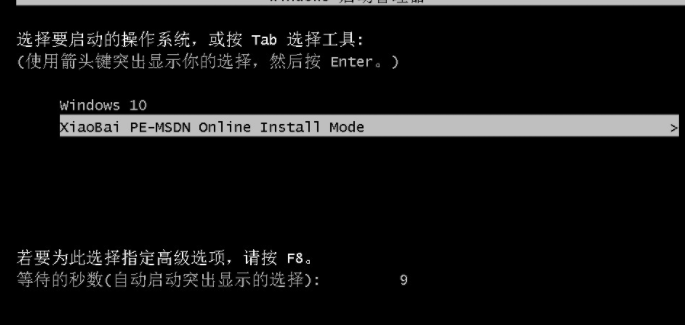
5、进入pe系统后,小白装机工具自动重启并安装win11系统。
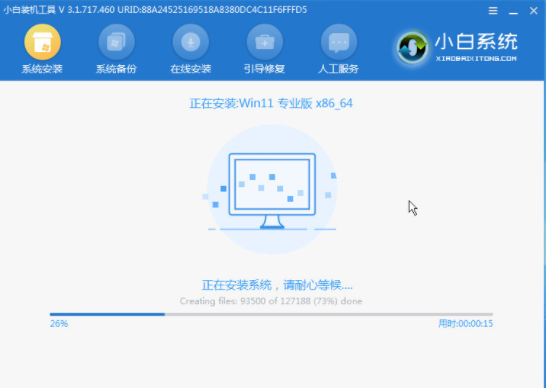
6、安装完成后重启电脑,重启电脑之前拔掉外接设备。
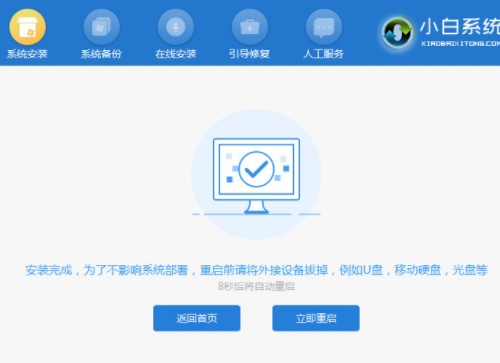
7、在这期间多次自动重启电脑属于正常现象,等到进入到新的win11系统桌面,安装成功。

总结:
以上就是小编总结的分享,希望对你有所帮助,感谢您看到这里。

工具/原料:
系统版本:win11
品牌型号:惠普
软件版本:小白系统
win11系统的功能:
1、Win11全新的设计使UI显得简洁美观,更加体现现代化。
2、微软称在任务栏居中的开始菜单和应用图标能够让用户更加迅速地找到需要的内容。
3、Win11的更新包比Win10平均少40%,这样运行起来更加的省电,速度也更快。
4、内置的Edge浏览器速度也有所提升,在Win11上,新增了多个任务排列方式,用户可以更轻松的对任务窗口布置。
5、可以使用AI技术,让Win11可以自动记忆外置显示器窗口的位置,就算拔除了外接显示,也会自动还原之前样子,非常的便捷。
6、在安装方面来Win11和Win10还是不同的,Win11的应用商店进行了更新。
7、加入了Adobe Creative Cloud等第三方软件,开发者们可以在这里面设置自己的支付方式。
8、Win11商店可以下载安卓应用,并在Win11系统中直接运行,再也不需要下载安卓模拟器使用了。

如何安装win11:
1、首先需要在电脑上下载安装好小白一键重装系统工具并打开,在线重装界面选择我们需要的win11系统。
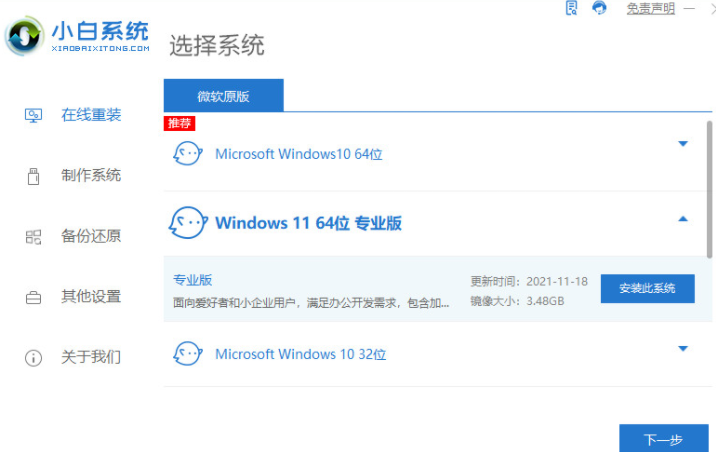
2、等待软件自动下载win11系统镜像文件
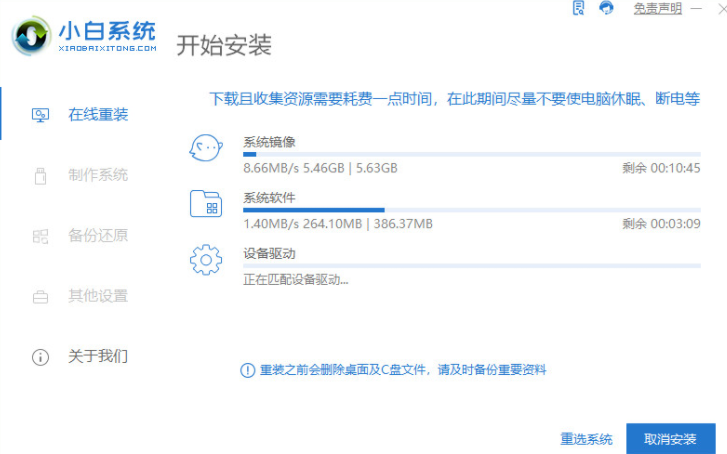
3、等待部署环境完成后,软件会重启电脑。
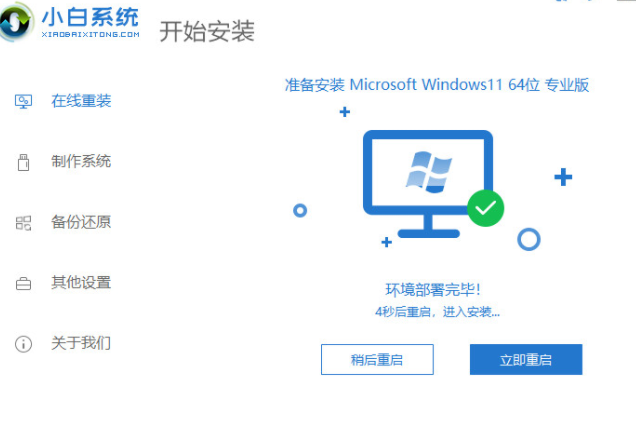
4、进入到开机选项界面,选择第二项xiaobai-pe系统进入。
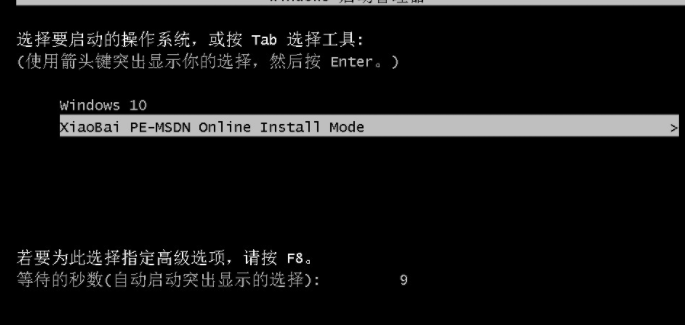
5、进入pe系统后,小白装机工具自动重启并安装win11系统。
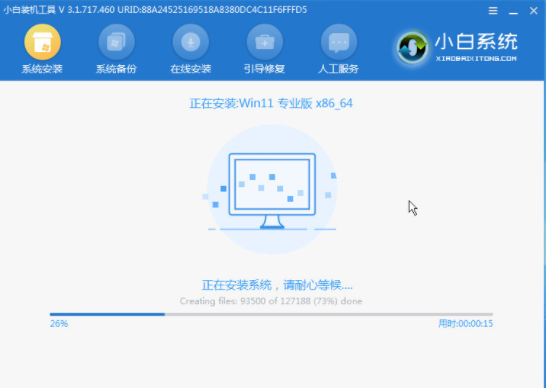
6、安装完成后重启电脑,重启电脑之前拔掉外接设备。
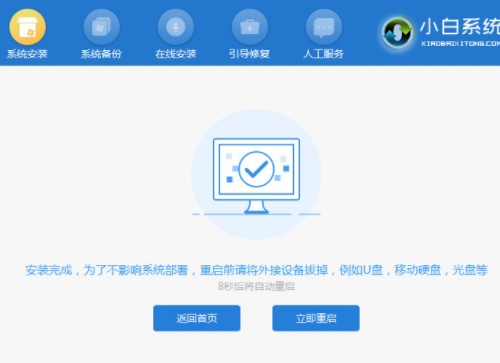
7、在这期间多次自动重启电脑属于正常现象,等到进入到新的win11系统桌面,安装成功。

总结:
以上就是小编总结的分享,希望对你有所帮助,感谢您看到这里。




